如何使用爱思助手清理iPhone垃圾?爱思助手清理垃圾教程
新买的iPhone总能飞速运转,可随着使用时间的增长,果粉们明显感觉到到,即使是“机王”使用起来也大不如前了。这是因为iPhone在使用过程中会积累大量的垃圾缓存文件,这些垃圾不仅会影响iPhone的运行速度,还会占据不小的内存空间,让iPhone变得又卡又慢又难用,所以定期清理iPhone垃圾,保护iPhone的健康是很重要的!下面就和爱思的小编一起来看看怎样清理iPhone垃圾吧!
1、首先在电脑中下载安装爱思助手,点击这里下载爱思助手》》》
2、将iPhone连接电脑之后打开爱思助手,点击【我的设备】---【更多功能】,如下图;
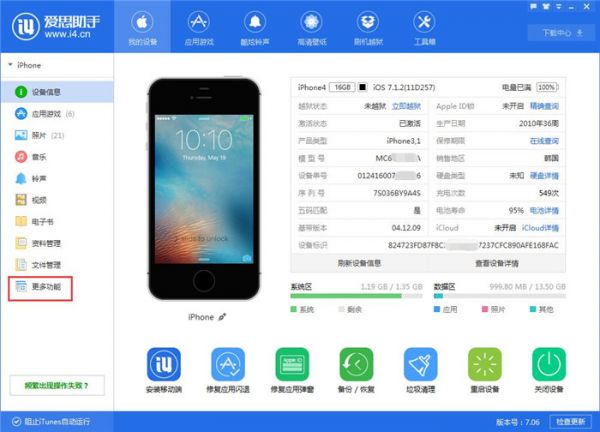
3、进入爱思助手,【更多功能】窗口后,可以看到【清理垃圾】;
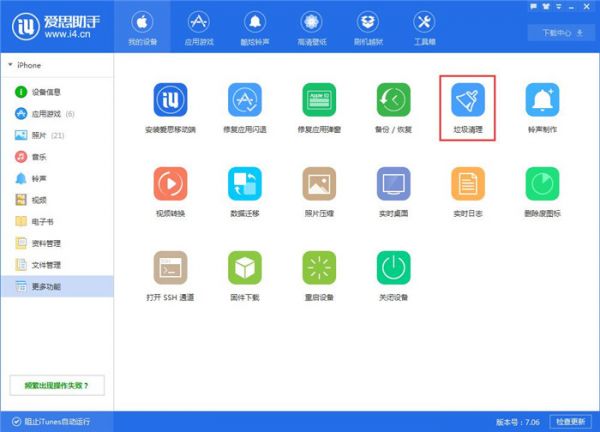
4、点击【清理垃圾】进入如下窗口,点【扫描设备】,你设备里有多少垃圾就全部被找出来了;
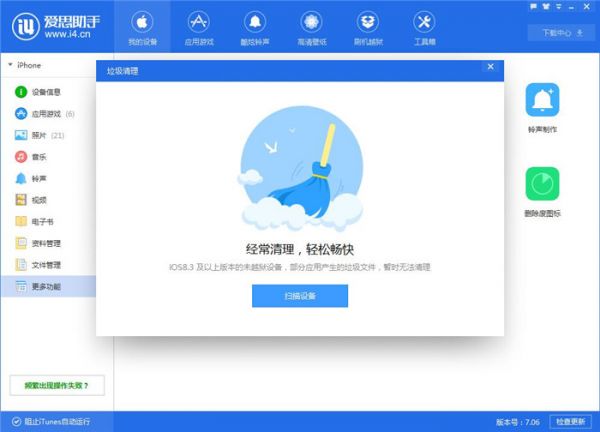
5、点击【立即清理】,你的设备就非常纯净了;
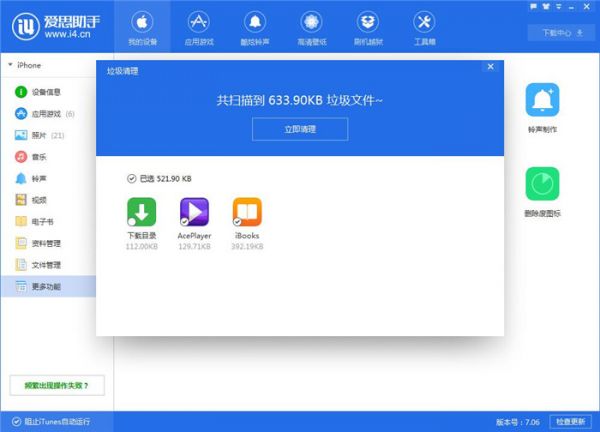
不管是已经越狱还是未越狱的iPhone,我们都可以使用爱思助手清理垃圾缓存,并且操作非常简单。此外,建议大家尽量卸载一些无用的垃圾软件,这样可以更好的节省空间。
相关文章
使用爱思助手清理垃圾教程功能描述使用爱思助手“垃圾清理”功能可以清理移动设备在使用过程中会积累大量的垃圾缓存文件。操作方法一、打开爱思助手PC端,将移动设备连接到电脑,点“工具箱 - > 垃圾清理”;二、在“垃圾清理”中点“扫描设备”按钮,之后爱思助手会扫描移动设备中的软件所产生的垃圾文件;iOS8.3 及以上版本的未越狱设备,部分应用删除的垃圾文件,暂时无法清理 三、扫描出垃圾文件后,选择需要清理垃圾的软件,点击“立即清理”按钮...
【爱思助手】清理iPhone垃圾 一键搞定新买的iPhone总能飞速运转,可随着使用时间的增长,果粉们明显感觉到到,即使是“机王”使用起来也大不如前了。这是因为iPhone在使用过程中会积累大量的垃圾缓存文件,这些垃圾不仅会影响iPhone的运行速度,还会占据不小的内存空间,让iPhone变得又卡又慢又难用,所以定期清理iPhone垃圾,保护iPhone的健康是很重要的!下面就和爱思的小编一起来看看怎样清理iPhone垃圾吧!
爱思助手教程:清理设备中的垃圾文件在爱思助手的工具箱当中,有很多实用的小功能,今天就来介绍下如何使用爱思助手轻松清理手机等设备中的垃圾文件。
【爱思助手】iOS8.4.1清理垃圾教程很多使用iPhone的用户发现手机容量越来越不够用了,那么iOS8.4.1怎么清理垃圾呢?其实很简单,用爱思助手就能一键清理系统垃圾啦。下面小编就来教大家iOS8.4.1下清理系统缓存垃圾教程。
iPhone 13 如何清理内存?iPhone垃圾清理方法那些不常用的app我们可以直接进行删除。
相关知识
苹果手机怎么清理缓存垃圾苹果垃圾清理教程
苹果手机如何清理内存垃圾?
苹果手机怎么清理内存垃圾 苹果手机清理内存教程
苹果手机如何有效清理垃圾文件与缓存
苹果手机如何清理缓存垃圾?
iPhone如何清理缓存及系统垃圾 苹果隐藏快速清理小技巧
苹果手机如何清理缓存?怎么清理内存垃圾呢?(苹果手机怎么深度清理缓存垃圾)
苹果手机怎样清理垃圾和缓存
iphone怎么清理缓存和垃圾
iphone怎么清理垃圾iphone如何释放内存
网址: 如何使用爱思助手清理iPhone垃圾?爱思助手清理垃圾教程 https://m.trfsz.com/newsview1100427.html